Как правильно вставлять симку в телефон: Как правильно вставить сим-карту в телефон
Как правильно вставить сим-карту в телефон
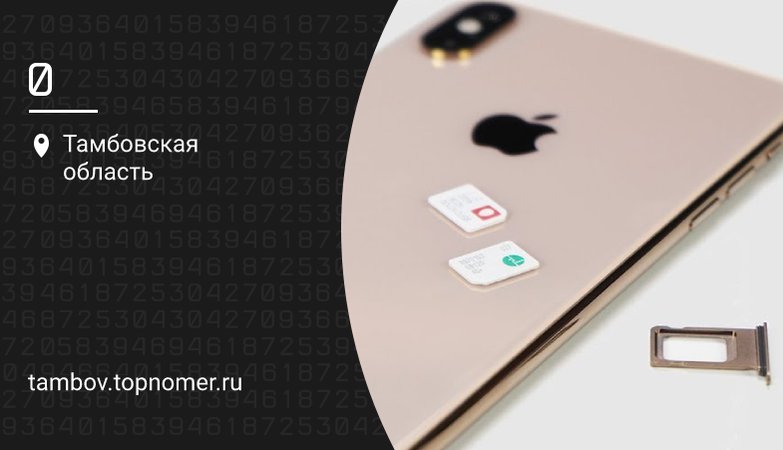
Правильная установка сим-карты в телефон, позволяет получать услуги связи в полном объеме, без перебоев. Нередко абонент может испытывать сложности с приемом сигнала сети, если симку вставить неправильно, или она имеет повреждения. Так, симка может быть только с виду установлена правильно, но при процессе эксплуатации выясняется, что ее контакты не плотно прилегают, из-за чего возникают проблемы.
Сегодня рассказываем, как установить сим-карту в свой телефон: как правильно вставить 2 симки, а также как изменить формат симки, если используемая большего или меньшего размера.
Как устанавливается симка
На сегодня существует два основных варианта того, как можно вставить в телефон сим-карту — мини, микро, или нано формата. Так, большинство современных смартфонов имеют выдвижной лоток на боковой грани гаджета. Этот вариант удобен для пользователя тем, что можно произвести замену симки, без необходимости выключения телефона.

Второй вариант — размещение лотка для симки под крышкой аккумуляторного отсека, и такую конструкцию можно разделить на два подвида. Первый — лоток расположен непосредственно под аккумулятором, а второй — рядом с ним. Однако, несмотря на разные варианты размещения лотка, оба они требуют извлечения аккумуляторной батареи.
Ранее также некоторыми производителями применялся третий вариант установки симки. На боковой грани устройства была установлена заглушка или шторка, за которой размещался отсек для карточки. В отличие от широко используемых сейчас, лоток не выдвигается, а симка защелкивалась в нем. Такой вариант стал неудобным для использования, после того, как получили массовое распространение микро и нано симки.
В зависимости от варианта установки сим-карты в вашем гаджете, если правила установки.
Так, если у вас iPhone, iPad, или телефон Самсунг с аналогичным лотком для сим-карты, то чтобы правильно вставить или поменять симку, не обязательно отключать свое устройство.

Для открытия лотка потребуется скрепка, которая идет в комплекте с устройством. Однако если вы потеряли ее, или поменять симку потребовалось когда скрепки нет под рукой, то можно использовать и обычную канцелярскую. Однако в таком случае стоит учитывать ее размер, поскольку использование более толстой скрепки может привести к деформации замка лотка.
Обратите внимание, что использование скрепки не предполагает усилий со стороны пользователя, и не стоит толкать ее с чрезмерной силой. После того как вы вставили скрепку в отверстие лотка, нажмите до щелчка, после которого лоток будет отсоединен от корпуса.
Далее потребуется достать его, и установить в него свою сим-карту, или две, если это устройство двухсимочное. Обратите внимание, что отверстия в лотке хоть и сквозные, но на нижней грани есть бортики, в которые и устанавливается карточка. Независимо от производителя устройства, симка устанавливается в лоток контактами вниз.
После того, как вы установили симку в лоток, потребуется вставить его обратно в устройство. В этот момент стоит быть внимательным, чтобы сим-карта была полностью погружена в лотке, и не прилагать усилий, если она мешает установке лотка в телефон.

Если у вас сим-карта устанавливается в лоток внутри телефона, то перед тем как снять заднюю крышку рекомендуем отключить телефон. После снятия крышки, вытащите аккумулятор, установите сим-карту. Обратите внимание на схему, которая обычно располагается возле слота. Карточка обычно устанавливается контактами вниз. После этого установите аккумулятор, закройте крышку, и включите телефон.
Форматы симок
При установке сим-карты в свое устройство, важно использовать карточку правильного формата. Если ваша симка не соответствует размеру, то вы можете бесплатно у своего оператора получить новую. Все новые карты имеют универсальный формат, что позволяет выломать из основания нужный.
Не стоит выбрасывать пластиковое основание, поскольку оно может пригодится вам, если потребуется установить симку в телефон, где необходима карта большего формата. Однако, в такой ситуации поможет и специальный переходник, который можно приобрести практически в любом салоне сотовой связи.

Если же у вас есть сим-карта, но по размеру она больше той, что используется в телефоне, то не пытайтесь изменить ее размер самостоятельно. Для этого можно использовать либо специальные степлеры, или обратиться за такой услугой в салон сотовой связи.
Однако мы рекомендуем не использовать обрезку сим-карты, а получить у своего оператора новую. Все операторы “большой четверки” предлагают такую услугу бесплатно, кроме Билайна. Отметим, что старая сим-карта может не поддерживать новые стандарты связи, и вам могут быть недоступны услуги LTE.
Рассказать друзьям:
Как вставить сим-карту в смартфон
Установка сим карты в смартфон Xiaomi Redmi Note 9
Вставьте специальное устройство, идущее в комплекте с телефоном Xiaomi Redmi Note 9, в отверстие, расположенное возле лотка для SIM-карты. Извлеките лоток.
Вставьте сим-карты и карту памяти Micro SD, как указано на рисунке.
Читайте полностью: Инструкция по применению мобильного телефона Xiaomi Redmi Note 9. Как раздать интернет, как перенести контакты…
Установка сим-карты на смартфон Huawei Honor 30
Подготовьте устройство к работе, следуя инструкциям на нижеприведенных рисунках.
Используйте инструмент для извлечения сим-карт, входящий в комплект поставки. Убедитесь, что сим-карта корректно установлена в слоте, ее скошенный уголок занял корректное положение.
Читайте полностью: Как пользоваться смартфоном Honor 30. Жесты, скриншот…
Как вставить сим-карту в смартфон Xiaomi Redmi 8 Pro
1) На левом торце телефона имеется небольшое отверстие сверху.
2) Аккуратно вставьте в это отверстие ключ-скрепку, который идет в комплекте с телефоном.
3) Извлеките лоток.
4) Установите SIM-карту чипом вниз («рубашкой» вверх) в крайний слот. Если вы установите SIM-карту неправильно, то она просто выпадет из лотка.
5) Вставьте лоток обратно и проверьте работу SIM-карты в телефоне.
Читайте полностью: Как пользоваться телефоном Xiaomi Redmi 8 Pro. Перезагрузка, разблокировка…
Установка SIM-карты в смартфон Samsung Galaxy A50
Можно установить две SIM- или USIM-карты, чтобы использовать два номера телефона или поставщика услуг на одном устройстве. В некоторых местах скорость передачи данных может быть ниже в случае, если установлены две SIM-карты в устройство вместо одной.
• Используйте только карту формата nano-SIM.
• Не теряйте и не позволяйте другим использовать вашу SIM- или USIM-карту. Компания Samsung не несет ответственности за повреждения или неудобства, вызванные утерей или кражей карты.
1. Вставьте штифт для извлечения в отверстие слота, чтобы выдвинуть его. Убедитесь, что штифт для извлечения расположен перпендикулярно отверстию. В противном случае можно повредить устройство.
2. Осторожно вытащите слот из соответствующего разъема.
3. Поместите SIM- или USIM-карту в лоток золотистыми контактами вниз.
4. Аккуратно нажмите на SIM- или USIM-карту, чтобы зафиксировать ее в слоте. Если SIM-карта не зафиксирована надлежащим образом, она может выпасть из слота.
5. Вставьте слот обратно в соответствующее гнездо.
• Если в устройство вставлен влажный слот, это может привести к повреждению устройства. Убедитесь, что слот сухой.
• Полностью вставьте слот в разъем во избежание попадания жидкости в устройство.
Активация карты SIM или USIM
Откройте приложение Настройки и выберите пункт Подключения → Диспетчер SIM-карт. Выберите SIM- или USIM-карту и коснитесь переключателя для ее активации.
Настройка SIM- и USIM-карт
Откройте приложение Настройки, выберите пункт Подключения → Диспетчер SIM-карт, а затем выберите SIM- или USIM-карту для доступа к следующим параметрам:
• Значок: изменение значка SIM- или USIM-карты.
• Имя: изменение имени отображения SIM- или USIM-карты.
• Режим сети: выбор типа сети для использования SIM- или USIM-карты.
Настройка предпочтительной SIM- или USIM-карты
В случае, когда активированы две карты, можно назначить голосовые вызовы, обмен сообщениями и службы передачи данных конкретным картам.
Откройте приложение Настройки, выберите пункт Подключения → Диспетчер SIM-карт, а затем задайте предпочтительные функции для карт в меню Приоритетная SIM-карта.
Читайте полностью: Телефон Samsung Galaxy A50 — инструкция, включение…
Установка sim-карты в смартфон (Huawei Honor 20)
Для установки сим-карты в смартфон Huawei Honor 20 используйте инструмент для извлечения карт, входящий в комплект поставки.
Управление двумя SIM-картами
Это устройство поддерживает работу двух SIM-карт в режиме ожидания. В разделе Настройки > Беспроводные сети > Настройки SIM-карт выберите SIM-карту по умолчанию для мобильной передачи данных и вызовов.
Читайте полностью: Как пользоваться смартфоном Huawei Honor 20. Как раздать интернет, как установить сим-карту…
Как правильно вставить сим карту в телефон
Пользователи, купившие любой смартфон от компании Meizu, первым делом вставляют туда симку, чтобы можно было полноценно пользоваться телефоном. Однако у неопытных пользователей могут возникнуть вопросы, как именно это сделать. Дело в том, что в новых аппаратах способ установки сим-карт несколько изменился по сравнению со старыми моделями. Поэтому мы составили подробную инструкцию, как вставить симку в Мейзу.
Как вставить сим-карту и карту памяти в Мейзу М2 Мини и подобные смартфоны
- Первое, что нужно сделать для того, чтобы вставить симку в Мейзу М2 Мини, это взять комплектую скрепку.
- Далее берём сам смартфон, на одной из боковых граней должен быть лоток с отверстием под скрепку. Ищем на грани отверстие и вставляем туда скрепку.
- Если всё сделано правильно, лоток немного выскочит.
- Далее берём SIM-карту и кладём её контактами вниз в один из двух разъёмов. Рекомендуется использовать тот, что не для карты памяти, чтобы была возможность её использовать в дальнейшем.
- Лоток вставляем обратно до упора.
Всё, на этом все нужные действия завершены. Теперь вы знаете, как вставляется симка в смартфон.
Из инструкции выше мы узнали, как вставить сим-карту в Meizu. И это может быть не только модель М2 Мини. Данный способ работает практически для любых устройств от производителя, включая Meizu U10 и другие аппараты.
По аналогичной инструкции можно вставить и карту памяти, но только в тот разъём, который для этого предусмотрен.
Приведённое руководство хоть и довольно подробное, но не совсем полное. В нём не сказано о том, как использовать две сим-карты одновременно. Об этом мы поговорим дальше. К сожалению, лоток гибридный, а это значит, что придётся пожертвовать картой памяти для возможности одновременного использования двух операторов связи.
Как установить две сим карты на Meizu
Большинство производителей современных смартфонов делают возможным использование двух SIM-карты одновременно. Компания Meizu не исключение. Она также добавила данную технологию во все свои аппараты, включая такие хитовые модели, как Meizu M2 Note, Meizu U10 и др..
Как же всё-таки установить две симки? Расскажем в пошаговой инструкции:
- Нужно найти скрепку, которая поставляется в коробке вместе с аппаратом.
- Берём смартфон и ищем на торце отверстие под скрепку. Нужно вставить туда саму скрепку, но осторожно, и сильно не давить.
- После этих действий выскочит лоток для симок.
- Установите сим-карты в соответствующие разъёмы поочерёдно. Это нужно сделать микросхемой вниз, чтобы контакты соприкасались.
- После того как симки установлены, нужно взять лоток и засунуть его обратно до самого конца. После выполнения всех эт
Установка сим-карты и настройка мобильных данных в Pixel
Как вставить сим-карту и настроить мобильный интернет на телефоне?
Для пользования мобильным интернетом на телефоне в первую очередь необходимо вставить сим-карту в специальный слот. У разных телефонов расположение слота и требования к форматам сим-карты разные. К примеру, слот для сим-карты для Google Pixel XL находится с левой стороны телефона. Для открытия слота необходимо воспользоваться специальной скрепкой, если ее нет, то можно и канцелярской скрепкой. На слоте имеется небольшое отверстие. Вставляем скрепку туда и слегка нажимаем. Далее пальцами вынимаем слот для установки сим-карты.
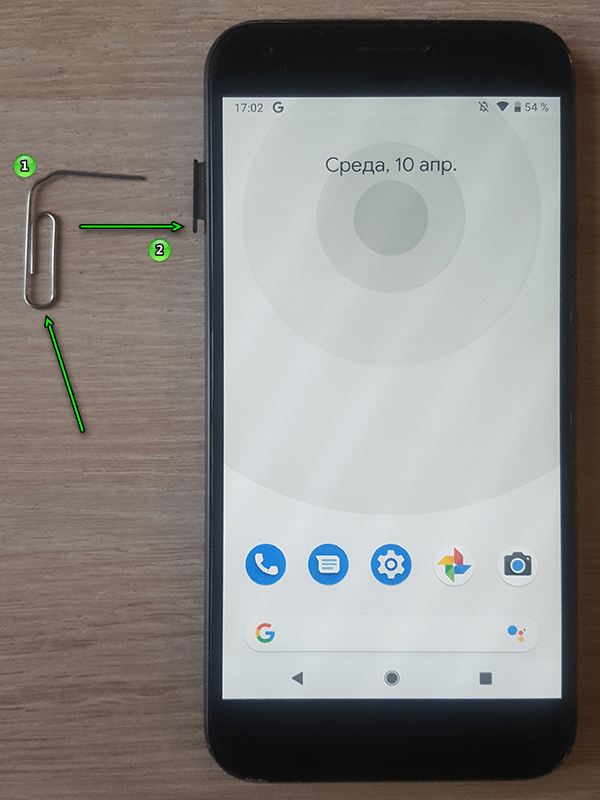
В современные телефоны поддерживают сейчас только микро-сим-карты. Если сим-карта у вас старая, то следует ее поменять. Смена сим-карты у оператора бесплатная. Единственное при смене около суток не будет работать прием СМС-сообщений. При установке сим-карты давить не нужно. На сим-карте и в гнезде есть обрезанный угол, сим-карта ставится как пазл. После чего установленную сим-карту вставляем обратно в слот телефона.
Обратите внимание при извлечении слота для сим-карты телефон Google Pixel XL не требуется перезагрузки. В то время как на других телефона перезагрузка обязательна.
После установки сим-карты в строке состояния появляются дополнительные значки.
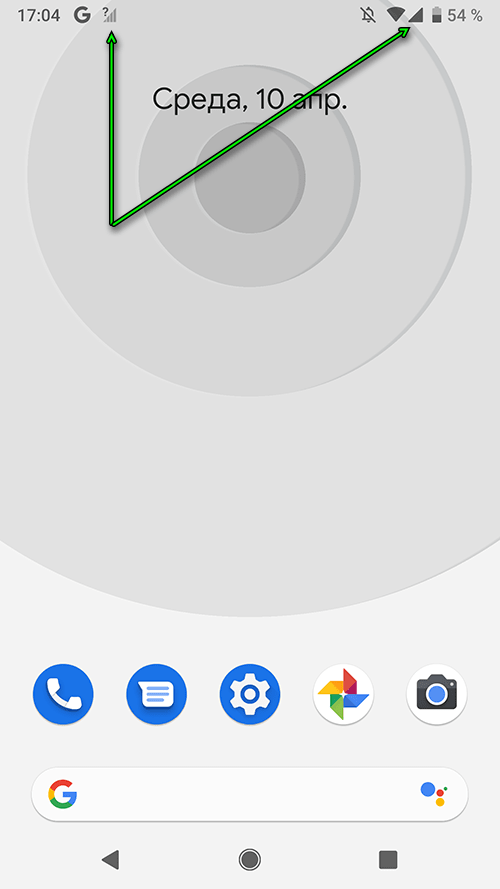
Опустим шторку и видим, что идет регистрация в сети оператора и включение мобильных данных. Отключаем мобильные данные нажав на значек, пока они нам не нужны. Необходимо сначала настроить.
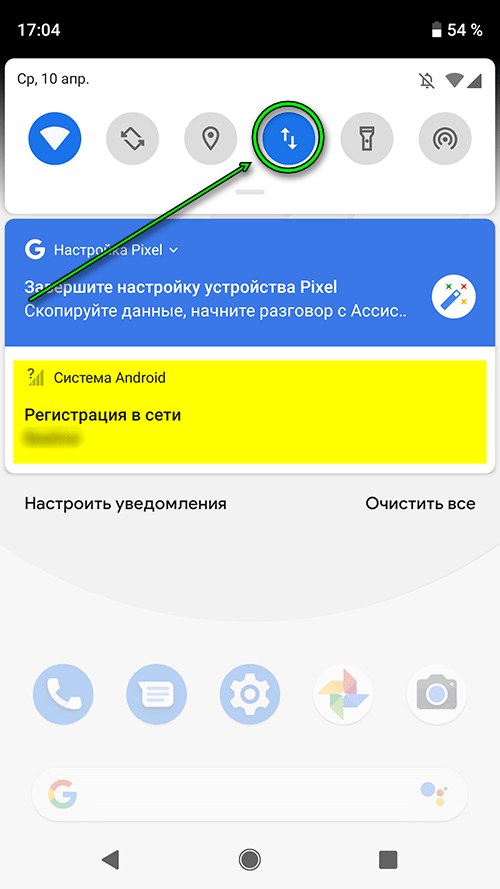
При отключении мобильных данных, значек в строке состояния меняется.
Для настройки мобильных данных необходимо зайти в меню Настройки — Сеть и Интернет.
Далее в меню Мобильная сеть.
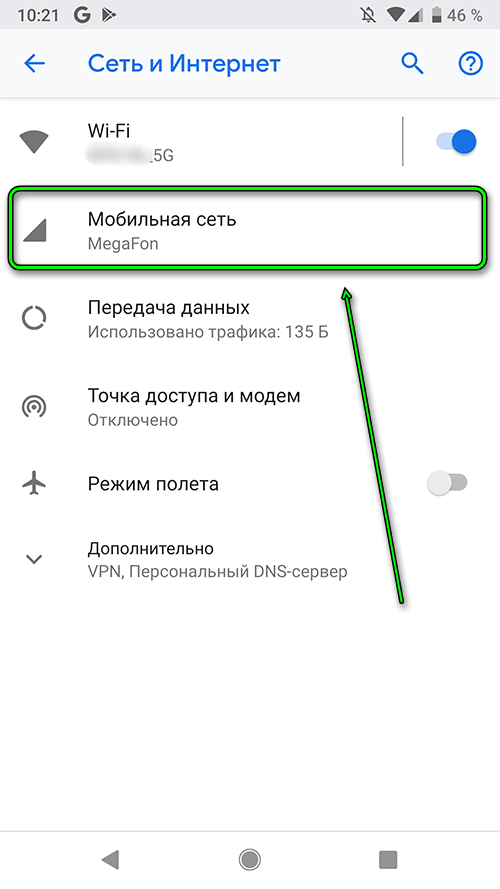
Включить Мобильный интернет, помимо через значек в шторке телефона, можно и в настройках Мобильная сеть, нажав на переключатель Мобильный интернет.
При включении мобильного интернета можно увидеть какой объем был использован нажав на Трафик приложения.
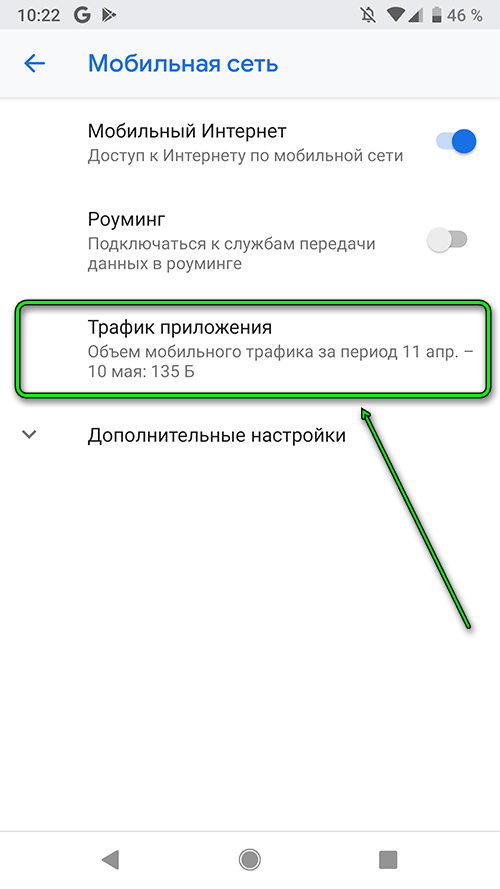
Здесь можно увидеть какое приложение какой объем трафика и за какой период использовало.
Вернувшись в меню Мобильная сеть и развернув раздел Дополнительные настройки можно увидеть какой тип сети используется. По умолчанию всегда стоит LTE. При этом типе сети у вас будет отличная скорость интернета и качество связи, но при условии, что вы находитесь в открытом пространстве. Если находитесь внутри помещения окруженного стенами или под землей, то качество связи и скорость интернета может ухудшиться. Телефон сам будет переключаться между разными сетями (LTE/3G/2G) для того, чтобы улучшить связь. Минус всего этого в том, что при частом переключении между сетями может пропасть связь вообще и придется перезванивать или вообще перезагружать телефон, а также батарея быстрее будет разряжаться.
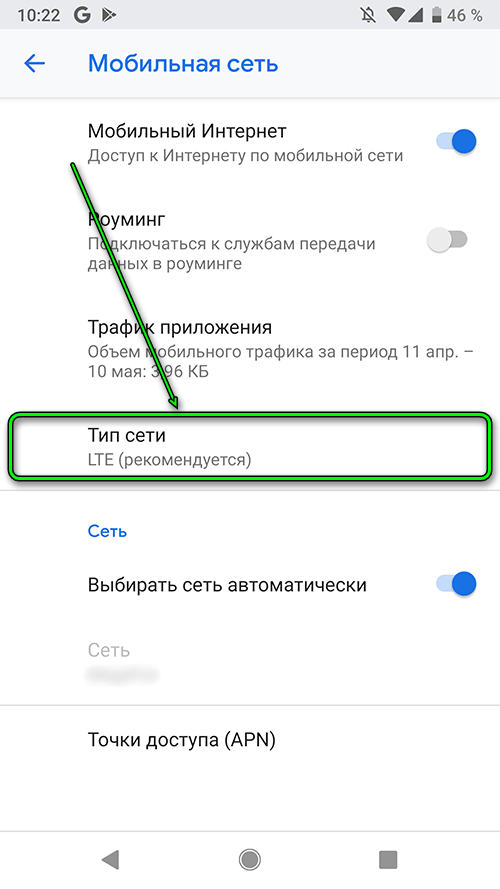
Поэтому, если знаете заранее, где связь может ухудшиться нужно вручную переключиться в режим работы сети GSM. нажав на меню тип сети и выбрать из списка 2G.
Полезным будет также ознакомиться с настройками Точки доступа. Эти настройки можно использовать на компьютере, если использовать телефон в качестве модема. Нажимаем на меню Точки доступа (APN). Выбираем точку доступа и жмем на нее.
Можно увидеть различные параметры точки доступа. Основные это APN

MCC, MNC, Тип APN
остальные настройки не важны.
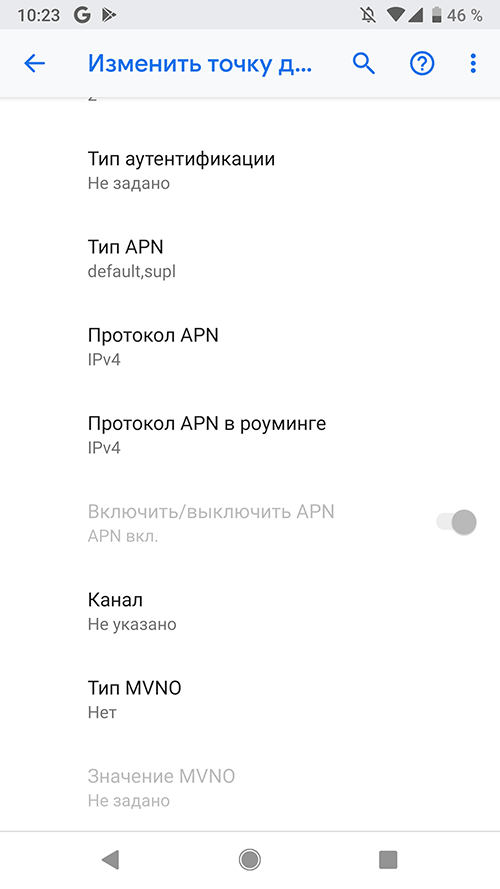
В меню Сеть и Интернет есть еще полезное меню Передача данных. Здесь можно увидеть какой объем мобильного трафика было использовано и при необходимости поставить ограничение нажав на Предупреждение и лимит.
Если ваш тарифный план у оператора с ограничением трафика по окончании которого вам не хочется использовать основной баланс телефона дальнейшего серфинга в интернете, тогда можно включить функцию Установить лимит трафика нажав на переключатель.
В первую очередь устанавливаем Лимит трафика, а затем Предупреждение. Наоборот не получится. Предупреждение всегда меньше или равно лимиту.
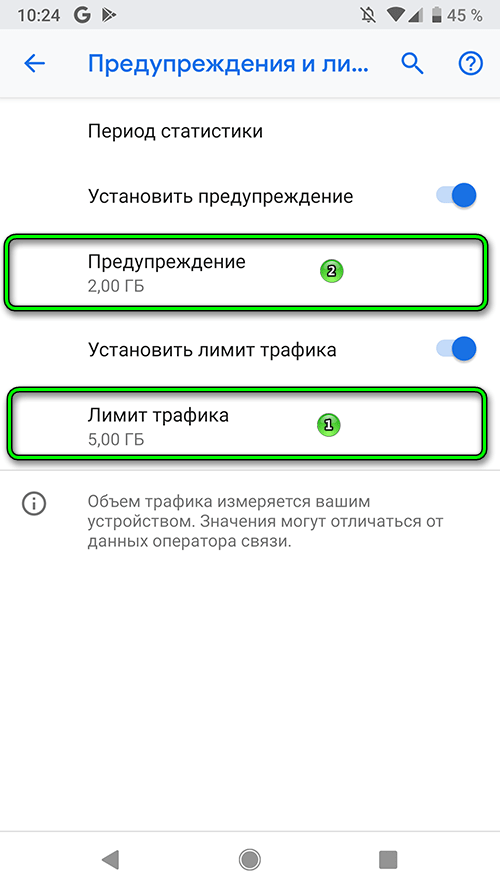
После изменений должно получиться примерно так. Также устанавливаем Период статистики на 1 число месяца для удобства просмотра расходования трафика в будущем.
Еще одна полезная функция Режим полета. Если вы находитесь в глуши или в самолете, где нет сотовой связи, то желательно включить эту функцию. Иначе из-за постоянного поиска сети заряд быстро сядет.
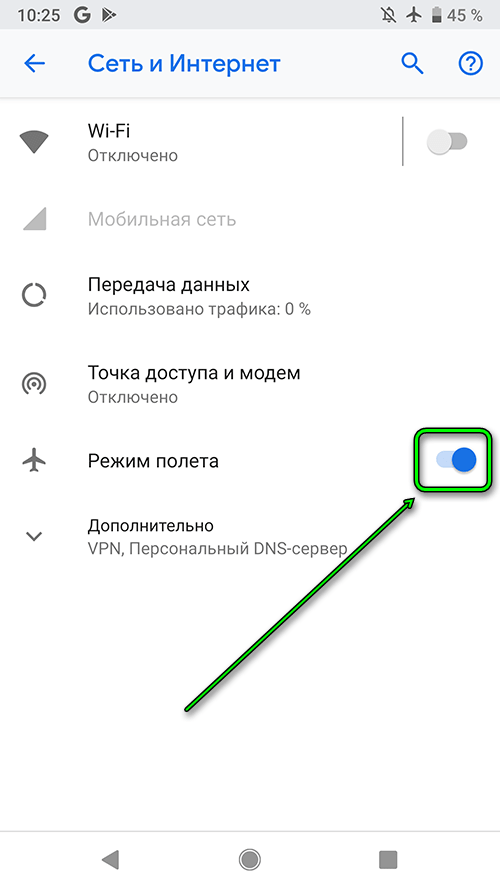
Или же если вы не хотите, чтобы вас доминали звонками и смс-сообщениями, но при этому хочется сидеть в сети, то просто включаете Режим полета и затем Wi-Fi. Так как при включении Режима полета, мобильная сеть и WiFi отключаются автоматически.
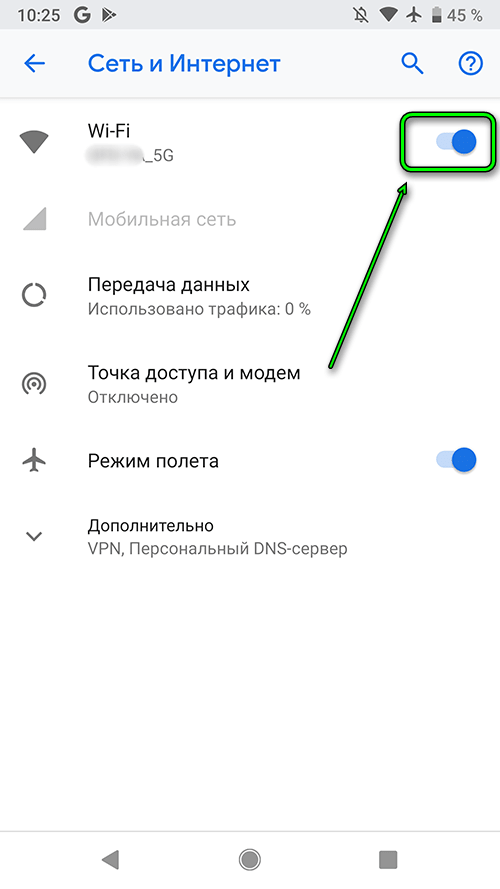
Как вставить сим-карту в Самсунг: подробное руководство
У этого оператора огромное количество моделей на любой вкус, кошелек и с разными техническими характеристиками. Вы узнаете, как вставить сим карту в Самсунг двумя разными способами: под заднюю крышку и в боковой слот с выдвижным лотком. Также мы расскажем, из-за чего смартфон может не видеть карточку и как решить эту проблему.
Как вставить сим карту в Самсунг
В процессе подготовки этой статьи стало ясно, что привязать конструкции и размещение слотов сим карт в смартфонах к определенным годам и модельным рядам не получится. К примеру, в Самсунг Галакси А3 (2017 г.), А5 (2016 г.) и J5 (2017 г.) применяется боковой наружный слот, а в Самсунг Галакси J4 (2018 г.) для смены симки все еще нужно снимать заднюю крышку как в C6712 (2011 г.).
Также выяснилось, что смартфонов этого производителя не коснулся этап наружных слотов без выдвижного лотка, как это было, например, у Huawei и Sony Ericsson. В истории этих Самсунгов были и есть два варианта размещения сим карты:
- Под задней крышкой, на одном уровне с аккумулятором или под ним.

- Наружный боковой слот с выдвижным лотком.

Соответствующие инструкции, как вставить симку в Самсунг, мы приведем ниже.
Интересно узнать, что такое VoLTE в смартфоне Samsung Galaxy — кликайте на ссылку, после того, как прочитаете эту статью!
Боковой наружный слот с лотком
Чтобы вставить симку в Самсунг Галакси А5 или в другой смартфон похожей конструкции нужно:
- Найти на корпусе бортик от лотка со слотами.
- Взять комплектный ключ для лотка. Если вы не можете найти его, замените предметом, похожим по форме. К примеру, подойдет разогнутая скрепка или швейная игла (лучше затупленная или с обломанным кончиком).
- Вставить ключ или предмет его заменяющий, в углубление на бортике лотка, слегка нажать и сразу отпустить.
- С тихим щелчком лоток выдвинется наружу настолько, что его бортик можно будет ухватить двумя пальцами. Вытягиваем лоток наружу.
- На лотке, в зависимости от модели смартфона, расположены один или два слота*, один из которых может быть комбинированным (как в Самсунг Галакси S8). Укладываем сим карту на место, ориентируя ее согласно форме слота.
- Вставляем и задвигаем лоток внутрь корпуса.
*В Самсунг А40 целых три слота в одном лотке — 2 под nano-sim и 1 под microSD карту.
Под задней крышкой
В случае с Самсунг мы не можем сказать, что сим-карты размещаются таким способом только в устаревших моделях и инструкции приведены на всякий случай, вдруг вы приобрели устройство с рук. Нет. На самом деле такие смартфоны до сих пор производятся и продаются.
Хотите перейти с Apple на Samsung, тогда, скорее всего, вам понадобится статья про то, как перенести контакты с Айфона на Самсунг!
Как правильно вставить симку в телефон Самсунг без внешних слотов:
- Чтобы добраться до места, в которое устанавливается карточка, необходимо снять заднюю крышку смартфона. Чтобы пользователям было удобнее это делать, в месте соприкосновения корпуса с краем крышки (чаще слева) делается зазор длиной примерно в 1 см. Найдите этот зазор, вставьте в него твердый плоский предмет и аккуратно отожмите крышку.
- Дальнейшие действия зависят от того, блокируется ли доступ к слотам аккумулятором, или нет. Блокируется — вынимаем аккумулятор, нет — не трогаем.
- Задвигаем чип в слот. Как (какой стороной) вставить sim карту в Samsung, нарисовано рядом со слотом или непосредственно на нем.
- Если аккумулятор вынимался — возвращаем его на место. Пристегиваем обратно заднюю крышку устройства.
Обратите внимание: среди смартфонов этой марки были модели с задней крышкой, сдвигающейся по принципу “слайдер”. То есть, чтобы вставить симку в Samsung Galaxy, нужно не отстегивать крышку, а сдвигать ее вдоль корпуса устройства. В частности, такая система применялась на S8600 Wave 3.
Почему Самсунг не видит симку
Условно характер причин, по которым может возникнуть проблема, можно определить так:
- Аппаратные. Речь идет о механических неполадках — повреждениях и загрязнениях чипа сим карты или слота, в который она вставляется.
- Программные. Это сбои из-за некорректной установки обновлений, из-за серьезных перегрузок процессора и оперативной памяти, из-за конфликта приложений и пр.
Как исправить положение
Ниже мы приводим описание возможных действий. Начинаем всегда с того, что проще всего сделать:
- Перезагружаем Самсунг. Программные сбои обычно “лечатся” именно таким способом.
- Если слотов на устройстве несколько, переставляем карточку в другой и так включаем. Когда проблема наблюдается только в одном слоте — в нем явно есть какие-то механические повреждения. Проблема исправляется только в специализированном сервисе.
- Проводим визуальный осмотр сим карты и если все хорошо, проверяем ее работоспособность, вставив в другой смартфон. Не работает — ничего не поделать, нужно отправляться в салон связи и писать заявление на перевыпуск.
Также проблема может возникнуть, если перед тем, как вставить сим карту в Самсунг Галакси, ее из mini обрезали до nano — некоторые из старых карточек имеют чим со скрытой частью, которая повреждается при обрезке.
Как вставить сим карту в Xiaomi
Как вставить сим карту в Xiaomi — этот вопрос задают многие пользователи ставшие владельцами нового смартфона Ксиаоми. Может быть, это Редми 4 или Редми 5, или даже Ми А1 или Ми 6. Разумеется, это может быть любой другой вариант из огромного перечня устройств данного производителя из Поднебесной. Остается лишь поздравить! Прекрасный выбор! Теперь нужно лишь включить аппарат и вставить в него СИМ-карту. Большинству пользователей данная операция покажется крайне легкой. Но есть и те, для кого процесс внедрения SIM-ки станет реальной проблемой.
Поэтому нужно поэтапно рассмотреть этот процесс. После прочтения руководства даже новичок сможет легко внедрить СИМ-ку в персональное устройство Ксиаоми.

Смешанный двойной лоток, Нано сим-карта, карта Micro SDi
Использование скрепки для извлечения
Следует взять упаковку, в которой поставлялось устройство, и взять из нее особый ключ (его называют «Скрепка»). Отыскать его удастся быстро, поскольку он закреплен в отдельном бумажном футляре.
Скрепка поставляется в комплекте с каждым девайсом фирмы Сяоми, поскольку они обладают несъемной задней панелью. Благодаря этому ключу удастся получить доступ к слоту с SIM-картами.
Если ключ по какой-либо причине не удается использовать, то вместо него можно использовать твердую проволоку, подходящую по диаметру. Не стоит втыкать острые иголки, чтобы не повредить механизм изъятия.
СИМ-карты, поддерживаемые Xiaomi
Основная часть аппаратов фирмы поддерживает две СИМ-карты одновременно. Поэтому в устройство удастся интегрировать как Нано-сим, так и Микро-сим.

Виды СИМ-карт
В девайсе также имеется возможность вставить Нано-сим карту памяти, но тогда удастся использовать лишь карту памяти и Micro-sim.

Лоток для карт
Мододелы в сети придумали метод использовать 2 Сим-карты и карту памяти. Прием именуется «Сендвич». Не часто получается обрезать Нано-сим как следует, подходит она не всегда.

Извлеченный лоток для карт
Как достать лоток для СИМ-карты
Чтобы внедрить СИМ-ку, сначала понадобится извлечь лоток. Расположен он на левом боку девайса, а достается при использовании скрепки, поставляемой в коробке.
- Отыщите упаковку и загляните в нее;

Упаковка с новым смартфоном
- После этого извлеките оттуда железную скрепку, показанную на изображении ниже. Благодаря ей удастся открыть смартфон;

Скрепка для извлечения лотка
Обратите внимание! Прежде чем приступать к следующему этапу, обязательно выключите устройство.
- Положите аппарат на что-либо мягкое, чтобы не поцарапать дисплей. Нужно смотреть за тем, чтобы девайс не упал. Отыщите отверстие, показанное на снимке ниже. Оно необходимо для изъятия лотка;

Отверстие для извлечения лотка
- Не спеша надавите на скрепку, не прикладывая чрезмерных усилий, при этом лоток должен выдвинуться;

Лоток выдвинулся после вставки ключа
- Вытяните скрепку и уберите ее обратно – она больше не нужна. Бережно возьмите лоток с двух сторон и изымите его из устройства.
Внедрение лотка с SIM-картой обратно
После этого Сим-карта устанавливается вместе с лотком снова в корпус девайса. Установка карты должна производиться аккуратно, поскольку эту хрупкую вещицу очень легко сломать.
Лоток обязан щелкнуть. Затем нужно включить устройство и подождать, пока вставленная СИМ-ка найдет оператора и станет активной. В трее сверху отобразится наименование провайдера мобильной связи.
Аппарат готов к выполнению рабочих и бытовых функций.
Внимание! На некоторых устройствах Сяоми имеются отдельные слоты (Редми 4 Прайм).
То есть, один для размещения СИМ1, второй – для СИМ2 или флешки. Но существуют модели и со смешанным слотом, вмещающим сразу 1 или 2 СИМ, а также карту памяти (например, Редми 4а, Ми 5, Редми 5, 5 Плюс и прочие).
Установка второй СИМ или карты памяти
Далее нужно разобраться в том, как ввести карту памяти в устройство. Выполнить это нетрудно, разница лишь в том, что обоюдно с СИМ-кой следует внедрить накопитель и лоток.
У МикроСД имеются особые вырезы, не позволяющие интегрировать ее неправильно. Нужно смотреть, чтобы они полностью совместились. Как это выглядит – показано на изображении ниже:

Вырезы на МикроСД
После этого, так же, как и с единственной картой, следует установить слот в девайс. Необходимо наблюдать, чтобы содержимое не изменило положение и полностью попадало в нужные направляющие.
Установка карты памяти

Внедрение карты памяти
Внедрить СД-карту удается далеко не всегда. Многие аппараты не используют такую возможность, у них и так велик запас внутренней памяти.
Флешка внедряется либо в дополнительный слот, либо в смешанный разъем. В последнем случае лоток обладает двумя углублениями необычной формы, при этом юзер обязан выбрать – установить в девайс одну СИМ-ку и карту памяти, или просто две СИМ-ки. Вторую при этом нужно обрезать до Нано.
СД-карта устанавливается по аналогичному методу, что и СИМ-ка. Смешанный слот обладает маркировкой в виде стандартного значка, перепутать его не удастся. Контакты нужно направить вверх. Чтобы извлечь модуль память, следует достать лоток вышеуказанным методом и подцепить флешку скрепкой или ногтем.
Одновременное помещение двух карт и СД-накопителя
Если разработчик не предусмотрел такой возможности, то выйти из ситуации можно вручную.

Извлечение чипа из карты
- Извлеките чип из СИМ-карты. Чтобы это выполнить, нужно аккуратно нагреть пластик по сторонам, пока тот не станет податливым, после чего пинцетом поддеть и достать золотую микросхему. Можно использовать зажигалку или строительный фен;
- Бережно обточите наждачкой чип с нижней стороны и по краям, снимите примерно 1-2 миллиметра пластика;
- С помощью суперклея насадите микросхему на СД-накопитель. Необходимо поискать информацию именно по вашей симке дополнительно. Грамотное расположение чипа различается для различных провайдеров связи.

Правильное расположение чипа на накопителе
Склеивание двух карт – сложный процесс, имеется шанс поломать флешку, внутренние контакты, а то и полностью потерять возможность извлечь лоток из устройства. Безопаснее и легче приобрести модель, обладающую вместо смешанного слота дополнительным лотком для памяти.
Установить СИМ-карту в новое устройство ничуть не труднее, чем в предыдущее. Девайсы Сяоми схожи между собой и открываются одним и тем же методом. Если скрепка была потеряна или не поставлялась в комплекте, можно использовать стандартную канцелярскую скрепку, предварительно разогнув одну ее сторону.
Заключение:
Готово! Как можно заметить, все очень просто, тем более что ежедневно эту процедуру выполнять не понадобится. Менять СИМ-ку или карту памяти придется только при переходе на другого оператора или добавлении памяти.
Как вставить SIM-карту в мобильный телефон

К настоящему времени большинство из вас знает, что такое SIM-карта. Если вам нужно освежить память, SIM-карта — это микросхема памяти внутри вашего телефона, которая хранит информацию и подключает вас к беспроводной сети. Вы также знаете, что это позволяет легко сменить оператора связи, переместив SIM-карту. Но знаете ли вы, как вставить SIM-карту в новый телефон?
SIM-карты
бывают трех размеров
В зависимости от того, какой у вас телефон, вам может потребоваться SIM-карта другого размера:
- Mini SIM: Mini, также называемая стандартной SIM-картой, имеет размер 15 x 25 мм.Вы должны использовать Mini SIM в телефонах 2011 года выпуска и старше, таких как iPhone 3.
- Micro SIM: Micro SIM имеет размер 12 x 15 мм и обычно используется в телефонах, произведенных в период с 2012 по 2013 год, таких как iPhone4.
- Nano SIM: Самая маленькая SIM-карта называется Nano, ее размер составляет всего 8,8 x 12,3 мм. Если у вас телефон нового поколения, например iPhone 5 и новее, вы должны использовать SIM-карту наноразмерного размера.

Все SIM-карты US Mobile предварительно обрезаны, поэтому вы можете выбрать нужный размер.Он отформатирован как изображение выше, что позволяет использовать все три размера. Вы просто осторожно нажимаете на перфорированную линию выбранного размера и вуаля — ваша SIM-карта обрезана по размеру!
Установка SIM-карты
Чтобы вставить новую SIM-карту в телефон или подключенное устройство, вам понадобится инструмент, который откроет слот для SIM-карты. Слот обычно находится сбоку на телефоне. Вы увидите очень маленькое отверстие, на которое нужно нажать, чтобы открыть прорезь. Большим пальцем не справишься, нужен какой-то инструмент.Большинство телефонов поставляются с этим инструментом, похожим на этот на изображении.

Если у вас нет этого инструмента, вы всегда можете использовать скрепку, которую вы развернете и будете использовать для той же цели. Слегка нажмите, и слот должен выскочить, чтобы можно было вставить SIM-карту. Видео ниже является примером того, как вы вставляете его в Xiaomi Mi Mix, но принцип тот же, независимо от того, какой у вас телефон или другие подключенные устройства.
Мы надеемся, что это руководство было полезным, и если вы ищете доступную услугу, перейдите к нашим тарифным планам с предоплатой.
.
Почему мой iPhone говорит «Сим-карта не установлена»?
Нет сим-карты?
Эта ситуация вам знакома?
Вы использовали свой iPhone без каких-либо проблем, а затем внезапно вы получили сообщение с надписью «SIM-карта не установлена», «Недействительная SIM-карта» или «Вставьте SIM-карту».
Это проблема не только iPhone 7. Жалобы на то же сообщение поступали на iPhone 4, iPhone 5, а в последнее время и на iPhone 6.
И проблема даже не только в iPhone; люди предъявляют те же жалобы к другим телефонам, использующим SIM-карты.
Почему мой телефон не принимает SIM-карту?
Трудно точно определить причину, по которой iPhone, использующий SIM-карту, отображает сообщения об ошибках в случайное время. Иногда это простой сбой, который невозможно полностью объяснить, а в других случаях это связано с тем, что iPhone слишком горячий или на самой SIM-карте есть пыль.В худшем случае SIM-карта может быть неисправна, и вам потребуется приобрести новую SIM-карту для установки в телефон.
Вы не одиноки, и есть несколько вещей, которые вы можете сделать самостоятельно, бесплатно, чтобы диагностировать причину и устранить ее.
Как починить iPhone, когда он сообщает «SIM-карта не установлена»
Вот несколько шагов, которые вы можете предпринять, чтобы решить эту проблему. Если эти действия не сработают, возможно, вам потребуется напрямую связаться с Apple для получения поддержки.
- Перезапуск : Удерживайте кнопку сна / пробуждения вверху в течение нескольких секунд и сдвиньте, чтобы выключить питание.Через несколько секунд снова включите iPhone.
- Установите последнюю версию iOS: Иногда все, что вам нужно сделать, это зайти в настройки и установить самую последнюю версию iOS. Apple всегда работает над исправлением ошибок и ошибок, а новая версия ОС может помочь исправить проблемы с SIM-картой, возникающие из-за повреждений программного обеспечения.
- Закрыт лоток для SIM-карты: Убедитесь, что лоток для SIM-карты на боковой стороне телефона полностью закрыт. Если это не так, возможно, карта вставлена не полностью.
- Извлеките и переустановите SIM-карту: Используйте устройство, поставляемое с вашим iPhone, чтобы извлечь SIM-карту. Если у вас ее больше нет, вы можете использовать скрепку. Извлеките лоток для SIM-карты на боковой стороне iPhone, выньте SIM-карту, вставьте ее снова и установите лоток для SIM-карты.
- Аппаратный сброс: Удерживайте одновременно кнопку «Домой» и кнопку питания, пока не появится значок Apple. Затем подождите несколько секунд и снова включите.
- Режим полета: Переведите iPhone в «Режим полета» и включите и выключите его.Если это не сработает, пока он находится в режиме полета, выполните полный сброс, а затем, когда он снова включится, выключите «Режим полета».
- Сброс настроек сети: Выберите «Настройки»> «Основные»> «Сброс»> «Сбросить настройки сети».
- Частицы пыли: В некоторых случаях очистка SIM-карты и удаление пыли из гнезда для SIM-карты телефона может решить ваши проблемы.
- Проверьте свою мобильную учетную запись : Убедитесь, что ваша учетная запись актуальна, действительна и активна в телефонной компании.Если ваша телефонная связь была прекращена или приостановлена, это может быть причиной того, что ваша SIM-карта больше не работает.
Рекомендации Apple
Apple также рекомендует убедиться, что были учтены следующие аспекты:
- Проверьте, есть ли обновления для вашего оператора, перейдя в Настройки> Общие> О программе. Если доступно обновление, появится запрос.
- Восстановите iPhone, подключив его к компьютеру и повторно синхронизируя его с iTunes.
Телефон Android сообщает, что SIM-карта не установлена
Эта проблема с SIM-картой не уникальна для iPhone, многие пользователи Android также сталкиваются с той же проблемой. Процесс для телефонов Android практически такой же: попробуйте выполнить те же действия, чтобы перезагрузить телефон, установить новое обновление ОС, очистить слот для SIM-карты. Если эти действия не помогли, обратитесь в службу технической поддержки.
iPhone без SIM-карты
Есть телефоны, в которых SIM-карта вообще не используется. Вместо использования SIM-карты эти телефоны имеют электронный серийный номер, который отслеживается оператором связи, поэтому нет необходимости хранить информацию на SIM-карте, поскольку у оператора связи есть список всех телефонов, используемых в их сети.
SIM-карты
не используются в большом количестве в Соединенных Штатах, но они являются предпочтительным типом телефонов на международном уровне.
Проверка на наличие неисправной SIM-карты
Также возможно, что ваша SIM-карта неисправна. Один из простых способов проверить это — попробовать вставить его в другой телефон или вставить в свой телефон чужую SIM-карту.
Конечно, когда мы говорим об iPhone, мы должны убедиться, что мы используем похожие SIM-карты (micro, nano и т. Д.).
Если в вашем телефоне работает другая SIM-карта, а предупреждающее сообщение «Нет SIM-карты» исчезло, то весьма вероятно, что ваша карта сломана.
Кроме того, если попытка использования другой SIM-карты не решит вашу проблему, вам может потребоваться позвонить в Apple или посетить местный магазин Apple Store.
Новая SIM-карта : верните свою SIM-карту дилеру телефона, где вы ее получили, или дилеру в сети для замены.
.
